Вредоносное ПО (malware) - это назойливые или опасные программы,...


Разработка приложений для мобильных устройств приносит неплохой доход. Программисты получают за это солидную зарплату, а компании-разработчики активно реализуют софт через магазин приложений AppStore, получая прибыль с каждой продажи. Написать свою программу легко и сложно одновременно. В некоторых случаях для этого нужно быть программистом, а в некоторых – обычным пользователем.
Создать мобильное приложение под iOS с нуля можно двумя способами:
Последний вариант разработки создан для профи, которым тесно в рамках традиционной экосистемы.
Что касается языков Objective-C и Swift: в разработке приложения задействованы оба. Только Objective-C устарел, ведь он появился почти три десятка лет тому назад. На смену ему пришёл Swift, на котором создаётся современный софт, как платный, так и бесплатный. Также профессионалы используют в своих программах кодинг на C++, но это уже выходит за рамки статьи.
Независимо от того, под какое устройство создаётся приложение, программисту потребуется среда разработки Xcode. Эта среда является универсальной – в ней делаются приложения для смартфонов, планшетов, компьютеров и прочих устройств от Apple. Скачивается она через магазин приложений Mac App Store, версии для Windows нет. Распространяется программа бесплатно, в ней уже присутствует эмулятор для тестирования софта.
Последняя версия среды была выпущена 27 марта 2017 года – номер версии 8.3. Также для обновлённого софта характерна поддержка новых функций и более быстрая работа.
Каждая новая версия предоставляет всё новые возможности.
Данный пример показывает основы разработки программы «Hello World» - процесс создания прописан пошагово, что позволяет повторить его самостоятельно. Инструкция предусматривает использование объектно-ориентированного языка программирования Objective-C. Многие свои возможности он унаследовал от языка С, но в нём используется динамическая система типов данных, а не строго типизированная. Для более детального ознакомления рекомендуется поработать с книгой «Сила Objective-C 2.0. Эффективное программирование для iOS и OS X». Автор издания – Мэтт Гэлловей.
В мире программирования принято начинать изучение новых языков с программы «Hello, World». Она выведет на экран кнопку, при нажатии на которую на нём будет появляться и исчезать данная надпись. Для начала необходимо выбрать тип приложения:
Предусмотрены и ещё два типа – это Sticker Pack Application с изображениями для iMessage, а также iMessage Application для создания дополнений для iMessage или разработки приложений-аналогов.
Для «Hello, World» выбирается первый тип – это Single View Application. Выбираем его и задаём имя проекта, указываем язык Objective-C, в списке Devices выбираем пункт «Universal» (софт будет работать на iPad и iPhone), снимаем флажки Include Unit Tests и Include UI Tests и сохраняем проект.
На следующем этапе делаем интерфейс программы – разворачиваем меню ShowLab и выбираем пункт Main.storyboard, после чего откроется окно с макетом устройства (Interface Builder). В панели компонентов выбираем два компонента – это Button (кнопка) и Label (надпись). Разворачиваем список свойств, нажав на Show the Attributes Inspector, и настраиваем компонент Label – выбираем свойство Text, в выпадающем списке выбираем пункт Plain и вводим будущую надпись «Hello World». При необходимости меняем границы надписи и центруем её по горизонтали через Size Inspector – открываем панель и выбираем в выпадающем списке Arrange пункт «Center Horizontally in Container». Здесь необходимо поменять его свойство с Text на Switch.
Следующий пункт – необходимо создать связь между кодом и используемыми в приложении элементами. Последовательность действий:
В окне с кодом появится строка с фигурными скобками, между которыми необходимо вписать код «_lab.hidden = !_lab.hidden;». В итоге у нас должно получиться – «(IBAction)onClick:(id)sender { «_lab.hidden = !_lab.hidden;}» (без кавычек). Теперь остаётся лишь запустить наше первое приложение в эмуляторе.
Приложение обладает простым интерфейсом, в нём всего два элемента – кнопка и текстовое поле. При нажатии на кнопку в текстовом поле появляется надпись «Hello, World». Нажимаем ещё раз – и она исчезает.
Может показаться, что мы создавали приложение слишком долго. Если удастся сделать хотя бы простейший софт, это станет стимулом к дальнейшему изучению программирования под iOS.

Написанное приложение можно продавать через App Store. Также возможно бесплатное распространение. Независимо от способа распространения своих приложений, вы должны приобрести специальную лицензию.
Человеку, малознакомому с программированием, будет сложно сделать собственную программу. На изучение языков программирования уйдёт уйма времени. Чтобы создать приложение под iOS максимально быстро, можно воспользоваться специальными конструкторами. Рассмотрим их более подробно.


Здесь разрабатываются интернет-магазины, каталоги товаров, онлайн-журналы и многое другое. Пользователей ждёт множество готовых шаблонов, настраиваемых под свой вкус. Ваш софт сможет работать с графикой, мультимедийными файлами, push-уведомлениями, навигацией, социальными сетями и многим другим. Запускайте фотогаллереи, онлайн-витрины, каталоги музыки и прочий софт буквально в несколько нажатий мышью.
Основная ориентация сервиса – на бизнес-софт. Разработка здесь бесплатная, но нужно оплатить доступ к конструктору, техподдержку, доступ к статистике и размещение программ в App Store. Стоимость одного приложения – 9990 рублей.

Если нужен реально красивый и функциональный софт, обратите своё внимание на конструктор AppsMakerStore. Это мощный бизнес-инструмент, позволяющий создавать приложения для бизнеса, причём своими руками – без помощи третьих лиц. На выбор пользователей представлено множество шаблонов:
Таким образом, здесь разработчиков ждёт внушительный функционал по разработке программ различного назначения.
Команда сервиса поможет опубликовать ваше приложение в App Store без сложных действий с вашей стороны – вам остаётся только создать софт.
Ответить на этот вопрос довольно сложно. Поэтому мы составили сравнительную таблицу:
| Сервис | Плюсы | Минусы |
| iBuildApp | Много шаблонов для приложений, русскоязычный интерфейс, круглосуточная поддержка | Нужно платить деньги за разработку, причём немаленькие |
| Apps Globus | Поддержка русского языка, доступные цены на публикацию и поддержку программ, множество инструментов для разработки софта, гибкость конструктора, доступ к аналитике, предоставление исходных кодов | Мало доступных шаблонов |
| App2b | Множество инструментов для разработки – от простых страниц до интернет магазинов, собственный хостинг, инструменты для продвижения приложений | Не самый информативный сайт, для получения подробной информации по разработке необходимо позвонить по контактному телефону |
| New Digital Times | Не нужно платить деньги, возможность разработки приложения через веб-интерфейс или приложение для компьютера. Можно создать магазин, журнал, есть хостинг для данных | Мало модулей, многие из них придётся заказывать у программистов сервиса |
| AppsMakerStore | Гигантское количество профессиональных отточенных шаблонов позволит создать продукт любого уровня сложности. Множество дополнительных модулей. Поддержка множества платформ. | Трудно понять ценовую политику |
Создать приложение с помощью сервисов очень просто – разработка не займёт у вас много времени. Все действия здесь производятся в визуальных редакторах, результаты можно посмотреть без публикации в App Store. Также почти все сервисы поддерживают софт под Android – вы сможете охватить сразу две мобильные платформы. Такая возможность актуальна для тех, кто занимается бизнесом и продвигает его в интернет-среде.
Но в конструкторах возможно создание далеко не любых программ. Кстати, мобильные игры создать с помощью конструкторов не удастся. Поэтому изучение языков программирования откроет перед вами широчайшие возможности по работе с софтом для продукции Apple.
Задумывались ли вы о том, как создаются приложения для iOS и OS X, которыми миллионы владельцев iPhone, iPad и Mac пользуются каждый день? Знаем, что многим приходило в голову заняться разработкой программ для Apple-устройств, однако новички, как правило, пугаются сложностей в процессе обучения и самостоятельного штудирования учебников.
Сама профессия «разработчик приложений для iOS и Mac» является универсальной: она сочетает в себе знание двух языков программирования — Objective C и Swift. Первый представляет собой основной язык , построен на базе языка C и имеет простой синтаксис. Без этого языка не возьмут работать в студии мобильных приложений. А вот Swift относительно свежий язык: Apple представила его в 2014 году, он интегрирован с C и работает быстрее Objective C и Python, позволяя создавать любые программы — как игры, так и полезные приложения.
Сейчас специалистов, которые знают Swift, единицы, поэтому они очень востребованы на рынке. Достаточно зайти на любую HR-площадку, чтобы посмотреть среднюю зарплату iOS-разработчиков — 100 тысяч рублей. Опытные программисты имеют заработную плату в несколько сотен тысяч рублей + различные бонусы от компании.
Чтобы получить наилучший результат за небольшое время и гарантированную стажировку, можно воспользоваться от сервиса GeekBrains. Он включает в себя и Objective C, и Swift, то есть по сути на выходе вы получаете две специальности вместо одной. Толковых iOS-программистов компании разбирают как горячие пирожки, так что без работы они не сидят и одной недели.

Процесс обучения представляет собой онлайн-трансляцию уроков, поэтому вы можете учиться из любой точки мира. Специально разработанная уникальная технология позволяет сделать удаленное обучение еще более удобным, чем очное. Выполняете домашние задания, а если не смогли быть на уроке, просматриваете его в записи. Вот как выглядит обычный урок в GeekBrains:

Почему именно онлайн-курсы? Они имеют очевидное преимущество по сравнению с вузами по затраченному времени и при этом дают возможность заработать практический опыт и получить гарантию результата. 7 из 10 студентов сервиса находят работу еще в процессе обучения, поскольку GeekBrains предоставляет гарантированную стажировку. Кроме того, студенты приобретают бесценный опыт командной разработки и кейс для портфолио. Без последнего сейчас почти не устроиться на работу.

Вот так, например, может выглядеть ваше резюме после обучения.
Ну что-же, пришло время написать нам свою первую программу для нашего iPhone. Если вы еще не поставили себе XCode + iPhone SDK — то вам . И так, XCode у нас стоит и настроен, начнем?
Для начала научимся самому простому. Создадим программу, в которой будет одно текстовое поле в которое будем записывать наше имя и одну кнопку, по нажатию на которую наше имя будет записываться в приветствие. Выглядеть наша первая программа будет так:
Создаем наш первый и надеюсь не последний проект:

Далее нас спросит какой тип приложения создавать. Слева в панели выбираем iPhone OS -> Application а в центральном окне выбираем тип проекта View-based Application . Назовем нашу первую программу, допустим, FirstApp

В результате у нас создается проект с уже созданным контроллером (первым окном нашей программы)
Главное окно проекта выглядит вот так:

Xcode создал для нас первый контроллер, это два файла c названиями FirstAppViewController.h и FirstAppViewController.m
Файл FirstAppViewController.h выступает как-бы заголовком (оттуда и расширение файла.h от слова header) В нем мы будем оглашать переменные и методы которыми будем пользоваться в главном файле FirstAppViewController.m
И так, открываем файл FirstAppViewController.h и создадим два указателя:
IBOutlet UILabel *username;
Первая переменная username — это текстовая метка, в которую мы будем записывать наше имя. nikField — это текстовое поле, откуда мы будем читать наше имя.
Записывать это нужно в блоке @interface firstAppViewController: UIViewController { }
Еще создадим метод, который будем вызывать при нажатии на кнопку, для того чтобы представиться. Назовем метод setNik:
— (IBAction)setNik;
В итоге, наш файл FirstAppViewController.h должен выглядеть так:
#importТеперь, перейдем в файл FirstAppViewController.m
Добавим сюда наш метод setNik. Писать нужно после строчки @implementation firstAppViewController
- (IBAction)setNik{ username.text = nikField.text; }Тут мы прописываем, что при выполнении этого метода в текстовую метку username будет записан текст из поля nikField
Еще нам нужно освободить память от этих указателей после того как мы их используем. Делается это в методе под названием dealoc
- (void)dealloc { ; ; ; }Просто добавляем все указатели, которые использовали, вот в таком формате: ;
Теперь, открываем файл интерфейса FirstAppViewController.xib Он запускается в редакторе интерфейсов Interface Builder.

Из библиотеки компонентов перетаскиваем нужные нам компоненты в окно нашей программы и расставляем так как удобно. Дальше в маленьком окне выбираем File’s Owner и нажимаем Command+2 что переносит нас в меню Connections inspector. Видим там список наших указателей, которые мы уже прописывали, а справа от них пустые кружечки. Клацаем на пустой кружочек возле указателя nikField и не отпуская тянем к текстовому полю. Когда мы подводим к ниму указатель мыши, он обводится прямоугольником и отпускаем. Таким образом, мы привязали это поле к указателю nikField. Теперь сделаем так же с указателем username и перетащим его на тот текст, где хотим видеть наш ник (у меня на картинке это текст %username%). Еще чуть ниже видим наш метод setNik и связываем его с нашей кнопкой. Но когда вы поднесете к кнопке и отпустите, то выпадет контекстное меню из которого выберите Touch Up Inside. Это означает, что этот метод сработает когда мы нажмем и отпустим кнопку. То что нам и нужно:)
Ну что, сохраняем, переходим обратно в Xcode и нажимаем Build & Run. Урааа, наша первая программа запустилась:) Нажмем в текстовое поле, появляется клавиатура, пишем имя. Но в нашей программе еще не хватает одного маленького штриха. Это чтобы убиралась клавиатура по нажатию на кнопку Done, когда мы закончили вводить наше имя.
Для этого опять включимся в конструктор интерфейсов, нажмем на нашу кнопку. Нажмем Command+1 и найдем там блок Text Input Traits. В нем есть несколько выпадающих списков, но нас интересует только самый нижний: Return Key. Выбираем со списка Done и в низу блока ставим галочку возле Auto-enable Return Key. Дальше мереходим в Command+2 Connections Inspector и видем там слово delegate . Жмем на кружек возле него и тяним к блоку File’s Owner
Теперь возвращаемся в наш файл FirstAppViewController.m После нашего метода setNik добавляем еще такой код:
- (BOOL)textFieldShouldReturn:(UITextField *)theTextField { ; return YES; }Сохраняем и пробуем запустить (можно использовать комбинацию Command+R) Пробуем написать наше имя в текстовом поле. При написании появляется кнопка Done по нажатию на какую закрывается клавиатура. Теперь жмем на нашу кнопку и вуа-ля, программа с нами здоровается:)
Казалось бы какая мелоч, подумаешь написали такую мелоч. А я, когда много лет назад учил делфи, выучив один такой пример, чтобы по нажатию на кнопку что-то писалось на экране делал уже разные игрушки. Помните одну из самых первых браузерных игр Бойцовский клуб? Вот я делал себе ради забавы что-то похожее и там все было основано именно на таком принципе как мы только что с вами сделали. Так что играйтесь, экспериментируйте!
Вот вам еще линк на архив проекта Можно скачать, включить посмотреть если у кого-то что не получилось. Ну а если есть вопросы — то пишите в комментариях.
9 февраля 2015 в 17:54Все началось с того, что я огляделся по сторонам и, не увидев автомобиля своей мечты, решил сконструировать его сам
Фердинанд Порше
Поэтому, поставив все ставки на простоту и удобство, я приступил к созданию концепции. Модель приложения с единым списком заметок. Все в одном месте, что может быть проще? Если что–то имеет большую ценность или актуальность, совсем не обязательно вешать на него ярлык, ведь достаточно просто переместить более важную заметку в топ списка. Старые и ненужные записи постепенно будут опускаться вниз и в последствии будут удалены пользователем.
Довольно стандартный функционал для подобного рода приложений, согласитесь. Но это только верхушка айсберга, дьявол кроется в деталях.
Кроме того, в приложении очень удобно создавать скриншоты для публикации в AppStore. Для каждого размера экрана создавался свой набор артбордов, вместе с использованием стилей, время потраченное на форматирование минимально. Но про публикацию чуть позже.
После создания базового функционала (создание, удаление, редактирование заметок) я решил улучшить каждую из этих функций.
Согласитесь, редактирование текста в iOS реализовано достаточно неудобно. При допущении ошибки в слове для перемещения курсора на нужную позицию необходимо сделать касание и не убирая пальца от экрана, попытаться попасть в выбранную область. К тому же после исправления ошибки нужно вернуть курсор назад в конец строки. В своем приложении я решил переработать механизм перемещения курсора: для того чтобы внести изменение в слово, нужно лишь сделать свайп в зоне между клавиатурой и набираемой фразой не загораживая при этом обзор текста.
Анимации удаление и перемещения в топ я решил реализовать самостоятельно, а визуальное сопровождение максимально приблизить к реальной жизни. Что-то приобрело более высокий приоритет - свайп вправо и заметка перемещается в топ списка. Чтобы удалить - свайп влево и анимация зачеркивания покажет на сколько еще нужно продлить свайп чтоб завершить удаление. При случайном удалении - нужно просто потрясти устройство («Shake»), и заметка вернется на свое прежнее место.
Для того, чтобы выделить заметку, я использовал LongTapGesture и три основных цвета приложения - белый, синий и красный, которые и сформировали главную палитру цветов.
Переход между дневной и ночной темами я решил сделать автоматическим - почему никто еще не додумался менять внешний вид в зависимости от положения солнца на небе? Все очень просто - после наступления темноты и после восхода солнца тема меняется, при этом пользователю не нужно отвлекаться от создания заметок, ведь приложение всегда будет автоматически подстраиваться под окружающие условия.
mad note - excellent, entertaining, surprising, unexpected or awe-inspiring

Поскольку заметки на бумаге пишут карандашом или ручкой, я решил отобразить это на иконке - карандаш повернутый под углом 45 градусов. Получилось вот так:

Спасибо внимание.
Note your passion
IOS – это операционная система, на которой работают смартфоны от Apple. Для покупки игр или приложений используется фирменная площадка цифровых покупок App Store. Если продукт разработчика окажется успешным (будет пользоваться спросом пользователей), то даже за одну программу можно заработать неплохие деньги. В среднем разработчики популярных приложений для iOS зарабатывают несколько тысяч долларов в месяц.
Алгоритм создания программы или игры имеет одинаковую концепцию вне зависимости от платформы, поэтому крайне важно придерживаться правил разработки . Пропуская тот или иной шаг, разработчик рискует получить провальный проект на начальной стадии. Рассмотрим детальней алгоритм создания цифрового продукта:
Каждый пользователь имеет возможность самостоятельно создать приложение для iOS без дополнительных финансовых вложений и профессиональных знаний. Существует специальная среда разработки XCode, позволяющая работать прямо в телефоне. В случае если нужно написать мобильные приложения на компьютере с Windows, придется установить специальные виртуальные машины. Например, VirtualBox и VMware. Более детально рассмотрим официальный способ:












Таким образом получится создать свое приложение с нуля.
Предлагаем подборку сервисов, которые помогут сделать приложения для iOS самостоятельно.
Проект Apps Globus – это универсальный конструктор приложений, который подходит для мобильных операционных систем Android и iOS. Отличается удобным пользовательским интерфейсом. Благодаря встроенным модулям значительно упрощается процесс разработки . Apps Globus поддерживает до 60 встроенных модулей, в числе которых:

Apps Globus распространяется по платной подписке
. Пользователи желающие протестировать приложение могут воспользоваться 5-дневной демо-версией. Месячная подписка предоставляется в трех видах: «стартовая
», «студийная
» и «бизнес
». Отличие подписок – цена и количество разработанных приложений. Существует и версия, требующая одноразовый платеж в размере 20 000 рублей. Кроме неограниченного пользования предлагает исходные коды и помощь в настройки утилиты.
Проект App2b предлагает многофункциональный конструктор, который может использоваться не только для создания приложений для iOS, но и для Android платформы. В этом конструкторе создается коммерческий или информационный контент. Именно поэтому сервис располагает встроенной библиотекой шаблонов
для быстрого создания удобного приложения самостоятельно.
Как и другие аналогичные проекты распространяется по платной подписке . Главное отличие от прочих конструкторов – единственный способ оплаты в виде единоразового взноса в размере 9 900 рублей.
Проект – это единственный бесплатный конструктор для создания сайтов и приложений. Программа является комплексным решением для онлайн бизнеса. Позволяет создавать уникальные страницы, виртуальные магазины, электронные журналы. Отличительная черта конструктора – это отсутствие заготовленных шаблонов
. Вместо них используются гибкие инструменты не требующих знания программирования. Из-за этого любая программа, созданная в New Digital Times выглядит, как авторская работа.
Конструктор – это мультимедийный инструмент, ориентированный на создании бизнес приложений различного направления: информационные панели, онлайн магазины, меню ресторанов и т.п. Для удобства пользователей имеются встроенные шаблоны
для программ и синхронизация с социальными сетями и прочими популярными сервисами.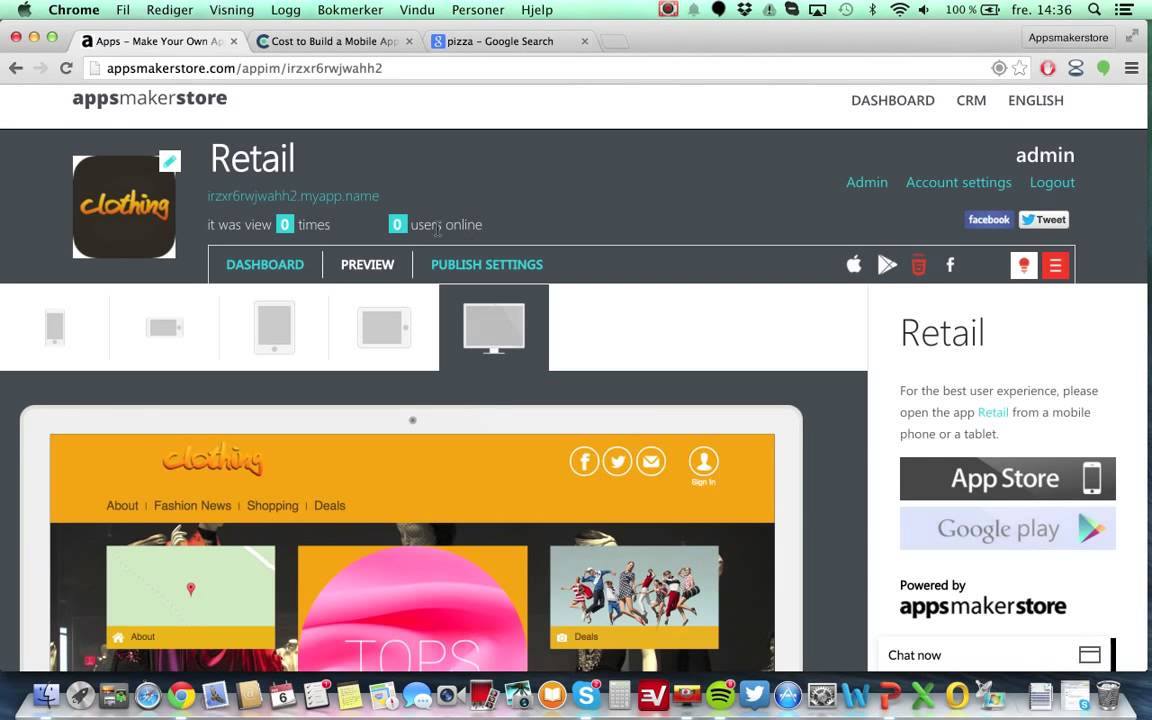
Продается в нескольких вариациях: для самостоятельного использования
и партнерская программа
. Распространяется по двум типам подписки: ежемесячная и ежегодная. Кроме того на сайте можно нанять людей для создания программ.